
Tämä ohjelmisto korjaa yleiset tietokonevirheet, suojaa sinua tiedostohäviöltä, haittaohjelmilta, laitteistovikoilta ja optimoi tietokoneesi maksimaalisen suorituskyvyn saavuttamiseksi. Korjaa PC-ongelmat ja poista virukset nyt kolmessa helpossa vaiheessa:
- Lataa Restoro PC: n korjaustyökalu joka tulee patentoidun tekniikan mukana (patentti saatavilla tässä).
- Klikkaus Aloita skannaus löytää Windows-ongelmat, jotka saattavat aiheuttaa tietokoneongelmia.
- Klikkaus Korjaa kaikki korjata tietokoneen turvallisuuteen ja suorituskykyyn vaikuttavat ongelmat
- Restoro on ladannut 0 lukijoita tässä kuussa.
6 ratkaisua korjata HP-tulostin, jos se ei tulosta mustaa
- Puhdista tulostuspää
- Avaa tulostimen vianmääritys
- Korjaa tulostus HP Print and Scan Doctor -sovelluksella
- Lisää aito Hewlett-Packard-kasetti tulostimeen
- Vaihda mustekasetit, joissa on vähän mustetta
- Kohdista tulostuspää
Hewlett-Packard-tulostimet tulostavat yleensä asiakirjoja ilman hikkaita. Jotkut käyttäjät ovat kuitenkin ilmoittaneet foorumeilla, että heidän HP-tulostimensa eivät tulosta mustaa mustetta. Suurin osa käyttäjistä aluksi epäilee epäilemättä, että heidän tulostimissaan on loppunut muste.
Tulostimet eivät kuitenkaan tulosta mustaa, vaikka mustekaseteissa on edelleen mustaa mustetta. Näin käyttäjät voivat korjata HP-tulostimet, jotka eivät tulosta mustaa mustetta.
Mitä tehdä, jos tulostimen musta muste ei toimi
1. Puhdista tulostuspää
HP-tulostimet, joissa on tukkeutuneet tulostuspään suuttimet, eivät yleensä tulosta mustaa mustetta. Joten HP: n tulostimen käyttäjät ovat vahvistaneet tulostuspään puhdistamisen tulostuspään puhdistamisesta. Huomaa, että sinun on ehkä tehtävä se muutaman kerran palauttaaksesi tulostuslaadun kokonaan.
Tulostuspään puhdistaminen voi vaihdella hieman eri HP-tulostinmallien välillä. Voit yleensä valita a Syväpuhdistus tai Puhdista tulostuspää vaihtoehto HP: n tulostimen ohjauspaneelin Tulostimen huolto -valikosta. Tämän vaihtoehdon valitseminen saattaa tällöin tulostaa sivun, joka näyttää jonkin verran kuviota eri väreille.
Varmista siis, että tulostimeen on ladattu paperia, ennen kuin valitset tulostuspään puhdistamisen. Katso tulostimen käyttöoppaasta tarkempia tietoja tulostuspään puhdistamisesta.
- LIITTYVÄT: Korjattu: HP-tulostin tulostaa ylimääräisiä tyhjiä sivuja Word-asiakirjoille
2. Avaa tulostimen vianmääritys
Windows sisältää tulostimen vianmäärityksen, joka voi olla hyödyllinen tulostimien korjaamiseen, kun ne eivät tulosta odotetulla tavalla. Joten tämä saattaa tarjota joitain korjauksia HP-tulostimille, jotka eivät tulosta mustaa mustetta. Noudata alla olevia ohjeita tulostimen vianmääritysohjelman avaamiseksi.
- Windows 10 -käyttäjät voivat avata tulostimen vianmäärityksen napsauttamalla Cortan-painikettaa Kirjoita hakeaksesi -painiketta tehtäväpalkissa.
- Kirjoita hakukenttään vianmääritys.
- Valitse Vianmääritys avataksesi alla näkyvän Asetukset-sovellusikkunan.
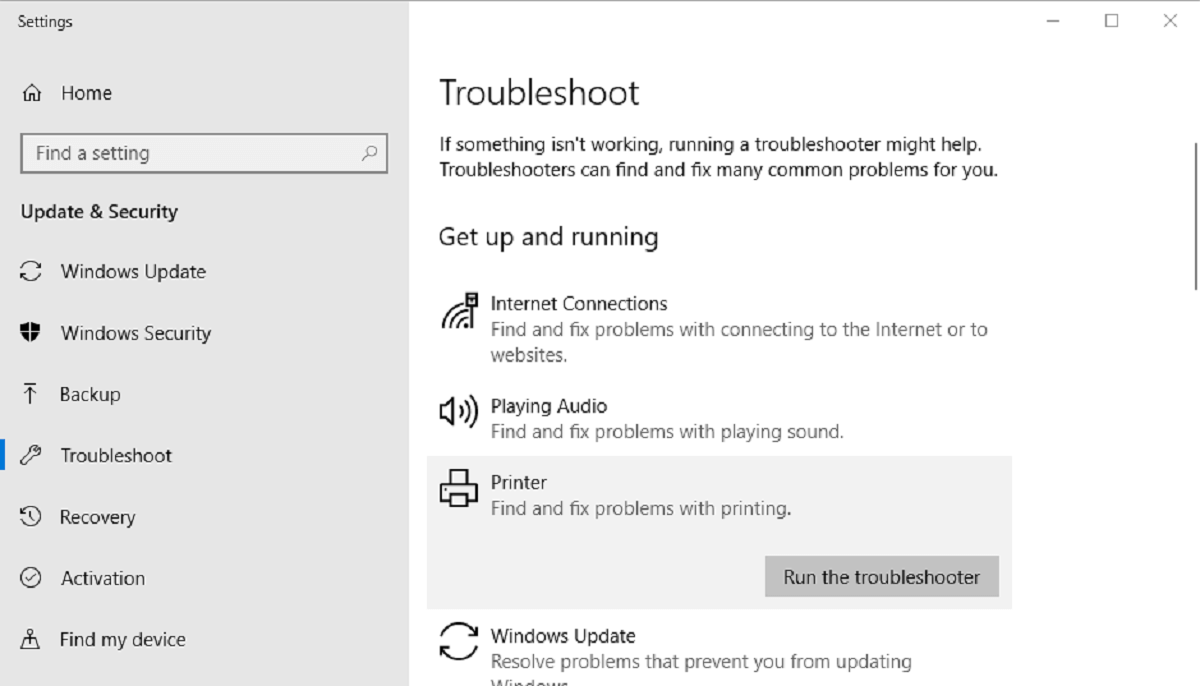
- Valitse Tulostin ja napsauta Suorita vianmääritys avaa ikkuna suoraan alla olevassa tilannekuvassa.
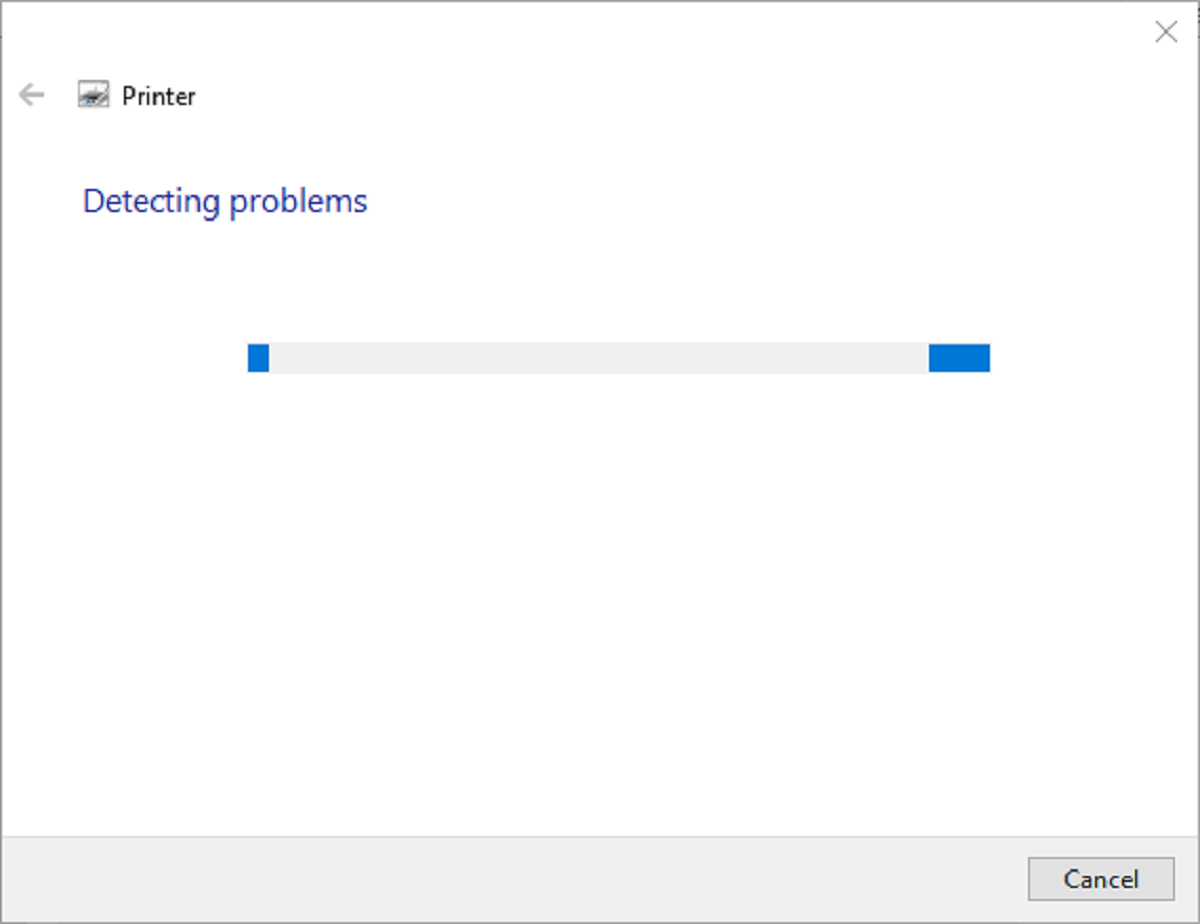
- Valitse vianmääritysikkunassa oleva HP-tulostinmallisi.
- Paina sitten Seuraava -painiketta korjata tulostus vianetsinnällä.
- Voit avata tulostimen vianmäärityksen muilla Windows-käyttöjärjestelmillä painamalla Windows-näppäintä + R-pikanäppäintä. Kirjoita sitten Ohjauspaneeli Avaa-ruutuun ja napsauta OK -painiketta.
- Napsauta Vianmääritys avataksesi alla olevan Ohjauspaneelin sovelman.
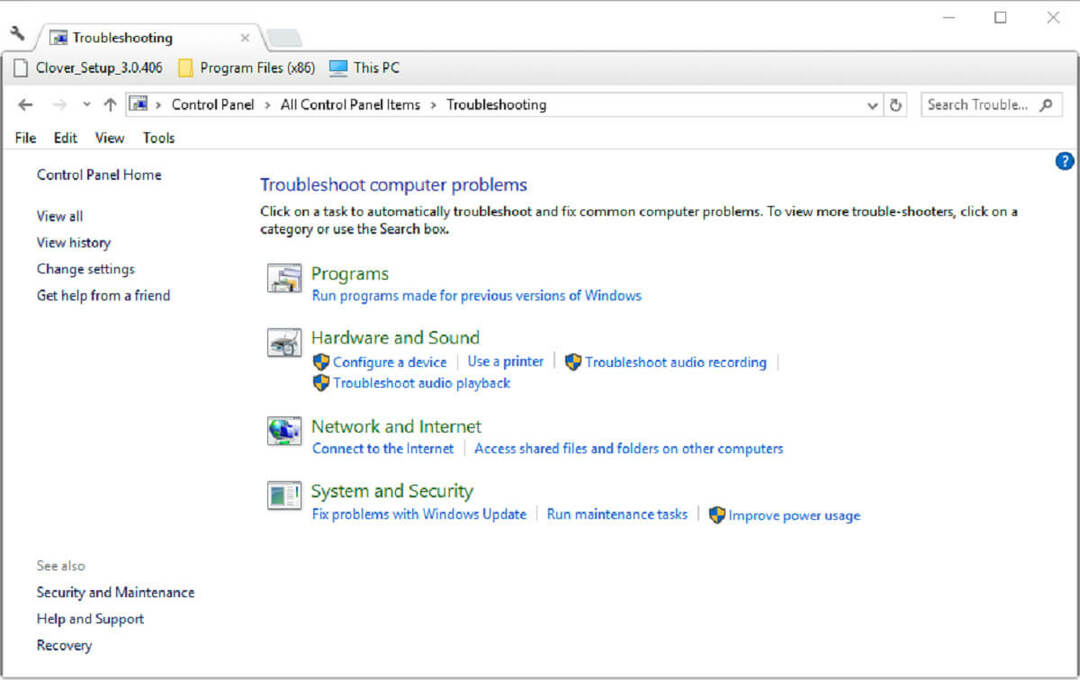
- Klikkaus Näytä kaikki ikkunan vasemmalla puolella avataksesi täydellisen luettelon vianetsinnöistä.
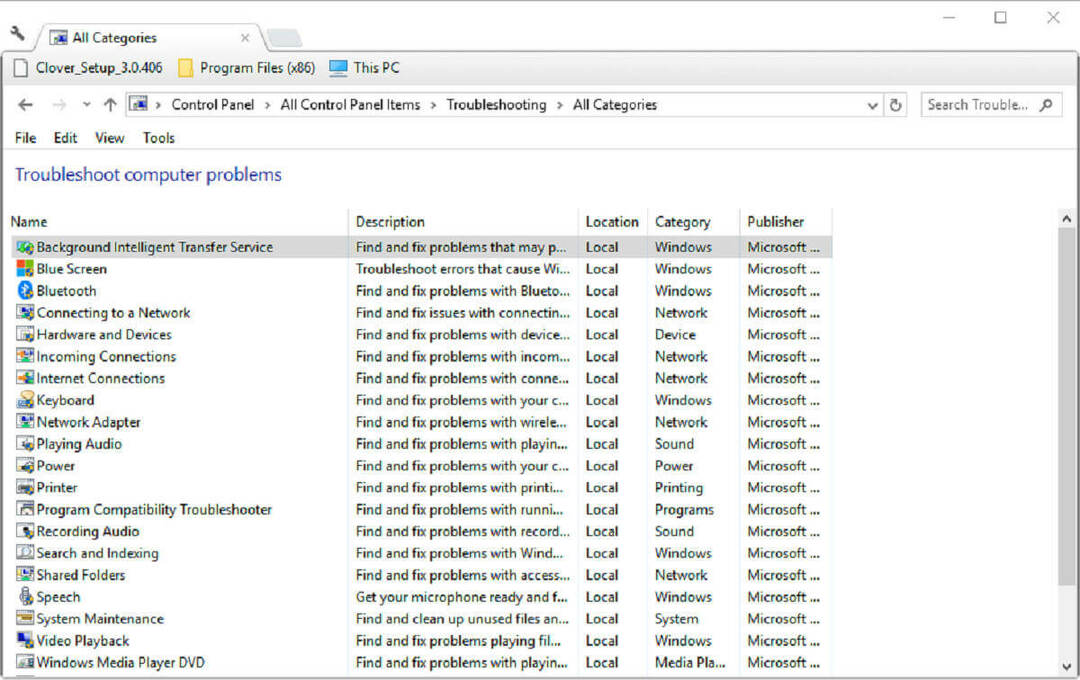
- Napsauta sitten hiiren kakkospainikkeella Tulostin ja valitse Suorita järjestelmänvalvojana.
3. Korjaa tulostus HP Print and Scan Doctor -sovelluksella
Vaihtoehtoisesti Hewlett-Packard-tulostimen käyttäjät voivat käyttää tulostuksen korjaamiseen myös HP Print and Scan Doctor -apuohjelmaa. Se on vianmääritys, joka on erityisesti suunniteltu Hewlett-Packard-tulostimille. Käyttäjät voivat korjata tulostuksen HP Print and Scan Doctor -sovelluksella seuraavasti.
- Klikkaa HP Print and Scan Doctor linkki tähän HP-sivu ladata ohjelmiston ohjattu asennustoiminto.
- Napsauta HPPS.dr.exe-painiketta asentaaksesi HP Print and Scan Doctor.
- Klikkaus alkaa Valitse HP-tulostimesi ja paina sitten Seuraava -painiketta.
Suorita järjestelmän skannaus mahdollisten virheiden löytämiseksi

Lataa Restoro
PC-korjaustyökalu

Klikkaus Aloita skannaus löytää Windows-ongelmia.

Klikkaus Korjaa kaikki korjata patentoidun tekniikan ongelmat.
Suorita PC Scan with Restoro Repair Tool -työkalu löytääksesi virheitä, jotka aiheuttavat tietoturvaongelmia ja hidastuksia. Kun tarkistus on valmis, korjaus korvaa vahingoittuneet tiedostot uusilla Windows-tiedostoilla ja komponenteilla.
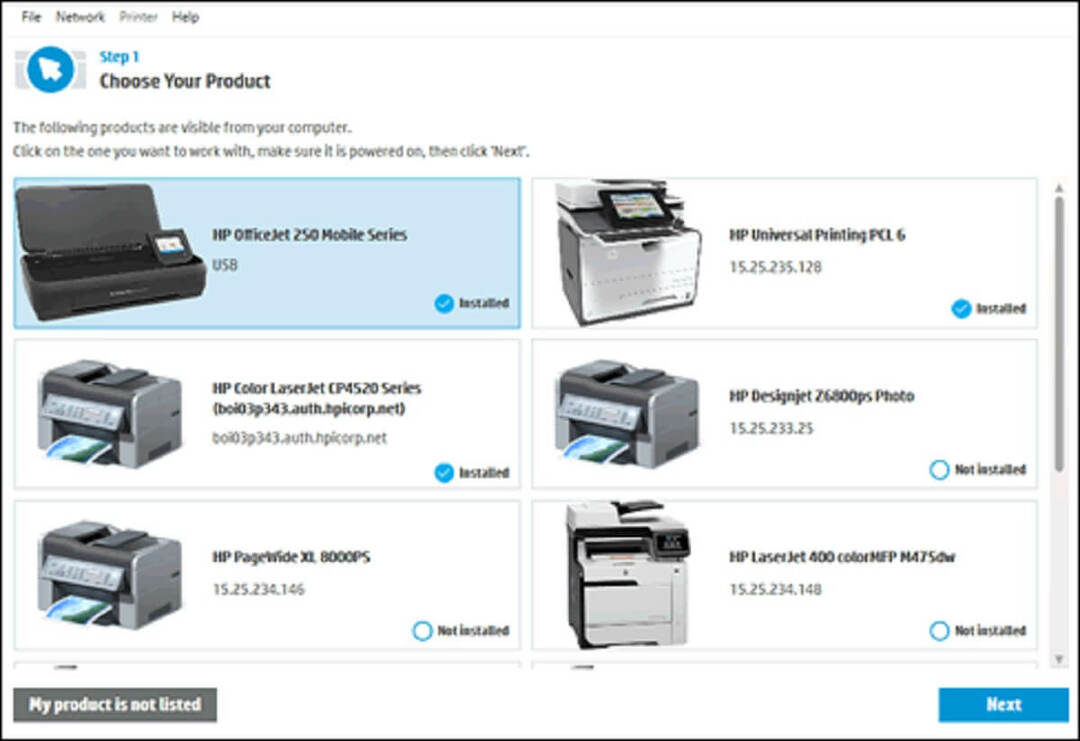
- Valitse Korjaa tulostus vaihtoehto.
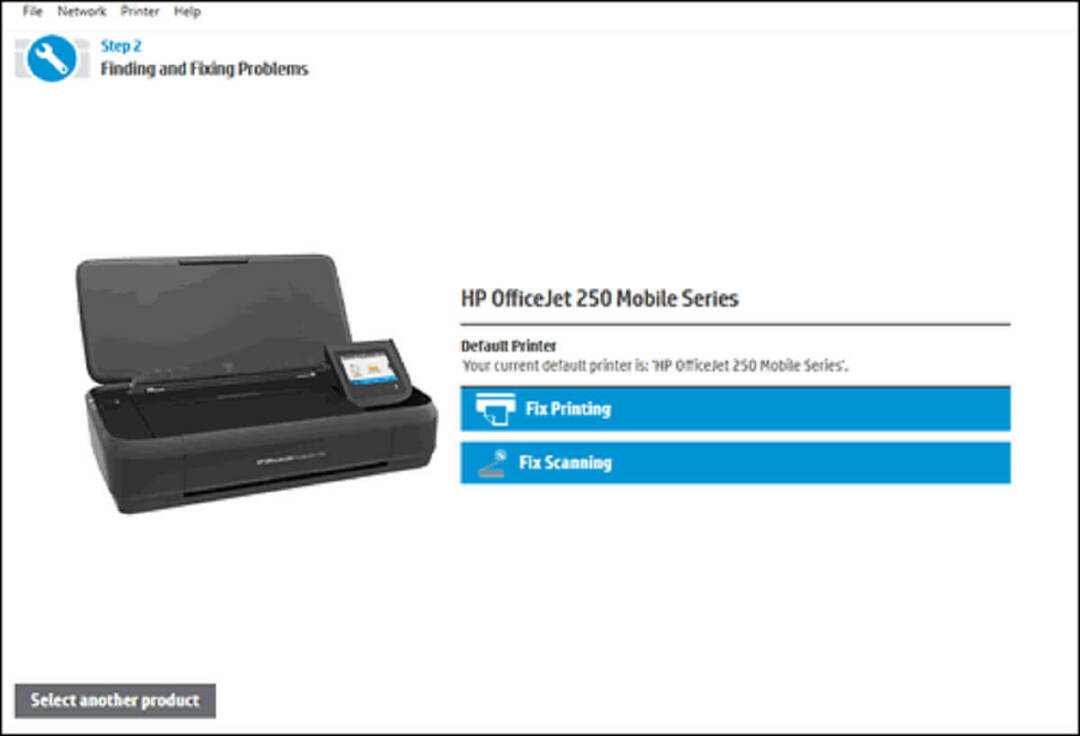
- Sen jälkeen ohjelmisto saattaa näyttää jakoavainkuvakkeet, jotka korostavat sen korjaavan jotain. Jos näin on, sulje vianmääritysohjelma ja yritä tulostaa uudelleen.
- Vaihtoehtoisesti saatat nähdä X-kuvakkeen. Jos on, jatka vianetsintäominaisuutta ja noudata sen ohjeita ongelman korjaamiseksi.
LIITTYVÄT: RATKAISTU: HP Envy -tulostin ei tulosta Windows 10 -päivityksen jälkeen
4. Lisää aito Hewlett-Packard-kasetti tulostimeen
Kolmas osapuoli mustepatruunat eivät aina toimi niin hyvin Hewlett-Packard-tulostimissa. Sellaisenaan kolmannen osapuolen kasetin korvaaminen virallisemmalla Hewlett-Packard-kasetilla saattaa korjata HP-tulostimen, joka ei tulosta mustaa mustetta. HP: n verkkosivusto sisältää hakukentän, jossa käyttäjät voivat kirjoittaa tulostinmallinsa hakukenttään löytääksesi yhteensopivat mustekasetit.
Huomaa myös, että on olemassa väärennettyjä, väärennettyjä HP-mustepatruunoita. Joten kannattaa tarkistaa, onko oma värikasetti väärennetty. HP-tulostimen käyttäjät voivat tarkistaa väärennökset skannaamalla kasettien QR-koodit QR-skannerilla tai SureSupply-sovellus. Vaihtoehtoisesti käyttäjät voivat syöttää sarjanumerot kasettitarroihin Hewlett-Packard-vahvistussivu vahvistaa ne.
5. Vaihda mustekasetit, joissa on vähän mustetta
Useimmat käyttäjät tarkistavat mustetasot todennäköisesti, kun tulostin lopettaa mustan musteen tulostamisen. Jotkut käyttäjät saattavat kuitenkin unohtaa kasetin vaihtamisen, jos muste ei ole kokonaan loppunut. Vaihda musta mustepatruuna, kun mustetta on vähän, mutta muste ei välttämättä ole kokonaan loppunut. Mustemäärän osoittimessa oleva huutomerkki näkyy, kun mustekasetista on loppumassa mustetta. Vaihda siis musta mustepatruuna, jos siinä näkyy huutomerkki tulostimen ohjauspaneelin mustetason osoittimessa.
LIITTYVÄT: Mitä tehdä, jos Windows 10 -tulostinajuri ei ole käytettävissä
6. Kohdista tulostuspää
Tulostin ei välttämättä tulosta mustaa mustetta, ellei sitä ole kalibroitu. Siten Hewlett-Packard-tulostimen kalibrointi kohdistamalla sen tulostuspää saattaa korjata tulostuksen. Useimmissa HP-tulostimissa on Kohdista tulostuspää Tulostimen ylläpito- tai Työkalut-ohjauspaneelin valikoissa on vaihtoehto, jolla käyttäjät voivat kalibroida ne.
Tämän vaihtoehdon valitseminen kalibroi tulostimen ja tulostaa kohdistussivun. HP: n tulostinoppaat tarjoavat tarkemmat ohjeet tulostuspään kohdistamiseen omille malleilleen.
Yllä olevat tarkkuudet todennäköisesti korjaavat HP-tulostimet niin, että ne tulostavat mustaa mustetta. Jos yllä olevat tarkkuudet eivät vieläkään korjaa tulostusta, itse tulostin on ehkä korjattava. Käyttäjät voivat palauttaa takuuaikana olevat HP-tulostimet korjattavaksi valmistajalle. Tarkista siis tulostimesi takuuaika, voitko palauttaa sen Hewlett-Packardille.
Aiheeseen liittyviä tarinoita
- HP Envy -tulostin ei tulosta Windows 10 -päivityksen jälkeen
- Korjaus: HP LaserJet p1102w ei tulosta USB: tä
- Näin korjaat virheen 79 HP-tulostimissa
 Onko sinulla vielä ongelmia?Korjaa ne tällä työkalulla:
Onko sinulla vielä ongelmia?Korjaa ne tällä työkalulla:
- Lataa tämä tietokoneen korjaustyökalu arvioitu erinomaiseksi TrustPilot.comissa (lataus alkaa tältä sivulta).
- Klikkaus Aloita skannaus löytää Windows-ongelmat, jotka saattavat aiheuttaa tietokoneongelmia.
- Klikkaus Korjaa kaikki korjata patentoidun tekniikan ongelmat (Yksinomainen alennus lukijamme).
Restoro on ladannut 0 lukijoita tässä kuussa.


![Mitä tehdä, jos tulostimesi tulostaa paperia vinossa [EXPERT FIX]](/f/d767189fbf31d352cc96a514c2261821.jpg?width=300&height=460)